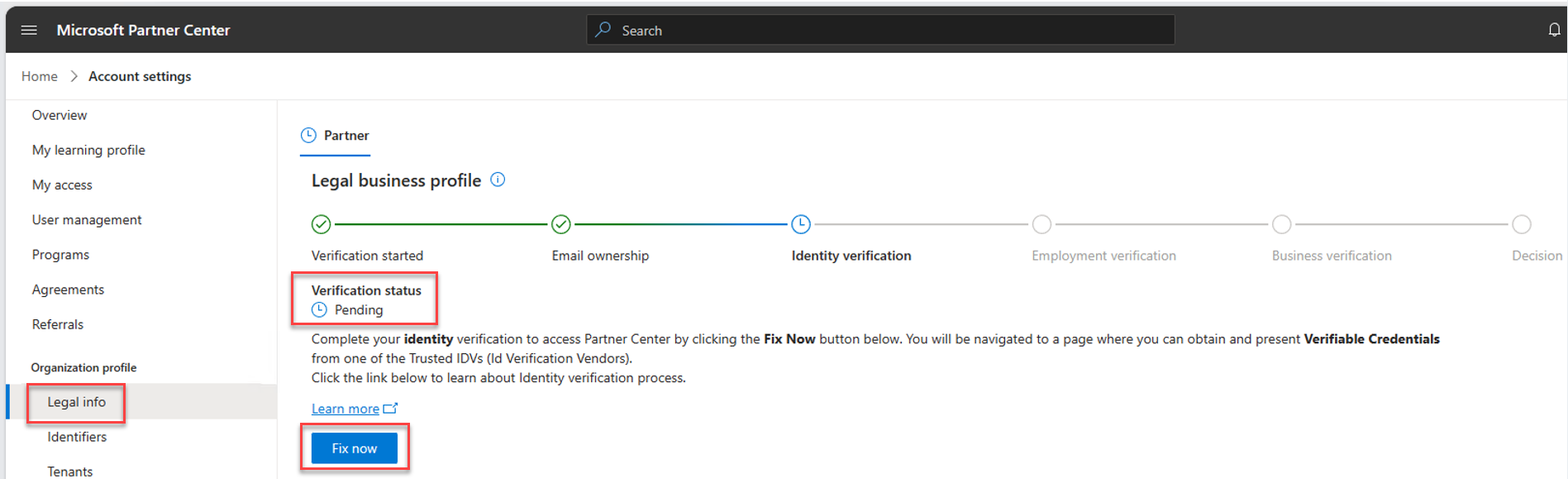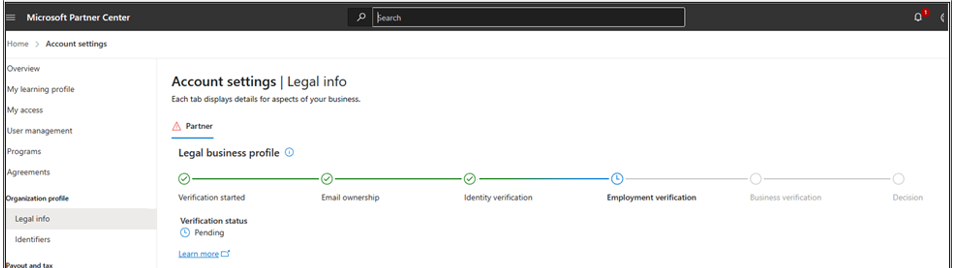Obtención de credenciales verificables de un proveedor de comprobación de identificador de confianza
Roles adecuados: todos los roles para Microsoft AI Cloud Partner Program, el programa Proveedor de soluciones en la nube (CSP) y el programa Surface; Administrador | Propietario para los programas de desarrolladores (Programa para desarrolladores de hardware, Marketplace comercial, Windows y Xbox, etc.)
Complete la verificación de su identidad para acceder a los programas del Centro de Partners mediante la obtención y presentación de credenciales verificables (CV) emitidas por un proveedor de verificación de identidad de confianza (IDV).
Aprenda qué son las credenciales verificables (CV)
Las credenciales verificables son un estándar abierto para las credenciales digitales. Las credenciales verificables pueden representar información que se encuentra en credenciales físicas, como un pasaporte o una licencia, o información que no tiene ningún equivalente físico, como la propiedad de la cuenta bancaria. Las credenciales verificables tienen numerosas ventajas sobre las credenciales físicas, especialmente que están firmadas digitalmente, lo que hace que sean resistentes a alteraciones y verificables de forma instantánea.
La entidad que genera la credencial se denomina Emisor. A continuación, se proporciona la credencial al Holder que lo almacena para su uso posterior. Después, el Titular puede demostrar algo sobre sí mismo presentando sus credenciales a un verificador .
Algunos proveedores de verificación de identificadores de confianza (IDV) emiten credenciales verificables que validan individuos, organizaciones y asociaciones a través de tecnologías de reconocimiento facial (también denominadas "selfie en directo"). Los emisores emparejan el reconocimiento facial con los documentos de identificación emitidos por el gobierno para certificar las credenciales verificables mediante el marco de identidades distribuidas de Microsoft. Los usuarios pueden presentar estos certificados desde dispositivos integrados con Microsoft Authenticator para confirmar sus credenciales sin realizar repetidamente el proceso de comprobación. Si alguno de los atributos del usuario cambia, se pueden quitar o bloquear las credenciales verificables para evitar el uso incorrecto o la suplantación.
Comprender por qué Microsoft solicita credenciales verificables desde un IDV de confianza
Los malos actores usan cada vez más técnicas sofisticadas para cometer fraude contra Microsoft y sus clientes y socios. Un análisis de ataques recientes muestra que se usan técnicas sofisticadas, como la suplantación de identidad de consentimiento, la suplantación y la explotación de brechas de procesos en transiciones críticas para robar datos de clientes, publicar aplicaciones malintencionadas y causar daños a Microsoft y a sus asociados directa o indirectamente.
Para evitar estos ataques, Microsoft ha mejorado su proceso de evaluación y se ha comprometido a utilizar credenciales verificables de proveedores de identidad de confianza.
Se cuestiona la seguridad de las credenciales verificables. Las credenciales verificables están sujetas a problemas de facilidad de uso. Cualquier persona puede emitir credenciales verificables sobre cualquier cosa. Todos los usuarios pueden presentar y comprobar las credenciales.
Obtener una credencial verificable del Centro de asociados
Cuando un programa del Centro de partners requiere una credencial verificable, aparece un vínculo que le lleva a una página donde puede elegir entre uno de nuestros proveedores de verificación de identidad de confianza (IDV). Luego, puede obtener un certificado VC. Se le pide que presente un identificador emitido por el gobierno y luego tome un selfie para la coincidencia facial. Una vez que el IDV completa el proceso de verificación de identificación, emite un Certificado VC que puede almacenar en su aplicación móvil de Microsoft Authenticator.
En el futuro, si el Centro de partners solicita un VC, obtendrá un código QR para escanear en la cámara de un dispositivo móvil. Después de escanear el código QR, se abre la aplicación móvil MS Authenticator y puede seleccionar el certificado VC.
Nota
Si se le pide que presente un VC, recibirá un correo electrónico. Complete la comprobación de identidad en un plazo de 30 días o se pueda rechazar la comprobación de su cuenta.
Obtención de credenciales verificables
Inicie sesión en el Centro de partners, seleccione Configuración (icono de engranaje) >Configuración de la cuenta.
Seleccione la pestaña Información legal. En la sección Perfil comercial legal se muestra el Estado de verificación en Microsoft AI Cloud Partner Program.
Si se le solicita la comprobación de identidad, seleccione Corregir ahora.
Instale la aplicación Microsoft Authenticator en su dispositivo móvil iOS o Android.
Obtenga su identificador gubernamental válido, por ejemplo, un pasaporte, una licencia de conducir u otro identificador nacional. El id. debe ser actual y físico.
Compruebe que el nombre en su documento de identidad coincide con el contacto principal de Partner Center o con su nombre de usuario del inquilino.
Nota
En el caso de las cuentas de desarrollador inscritas en el programa hardware de , solo el contacto principal puede completar la comprobación de identidad. El correo electrónico de contacto principal debe ser la dirección de la empresa de una persona que se usa para iniciar sesión en el Centro de partners. No puede ser un alias de grupo y el buzón debe supervisarse para las siguientes acciones.
Nota
Para ver el contacto principal del Centro de partners, seleccione Configuración de la cuenta y después Perfil legal. Expanda y edite la Información de contacto y el primer contacto en el panel lateral, este último es el contacto principal. Para ver el nombre de usuario del Centro de partners, seleccione Configuración de la cuentay, después, seleccione Administración de usuarios. Solo el administrador de inquilinos puede actualizar estos nombres.
Seleccione Iniciar junto a un asociado de confianza.
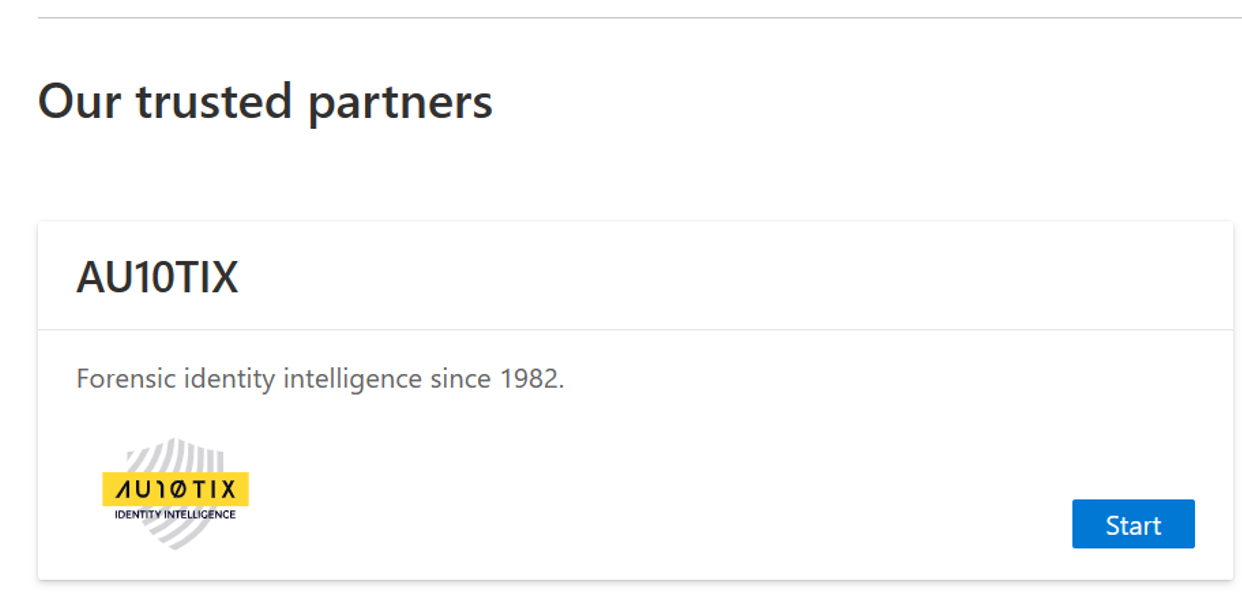
Cree credenciales verificables mediante las páginas de los asociados de confianza. En los pasos siguientes se muestra un tutorial de ejemplo. Usa el asociado de confianza: AU10TIX.
Selecciona Comencemos.
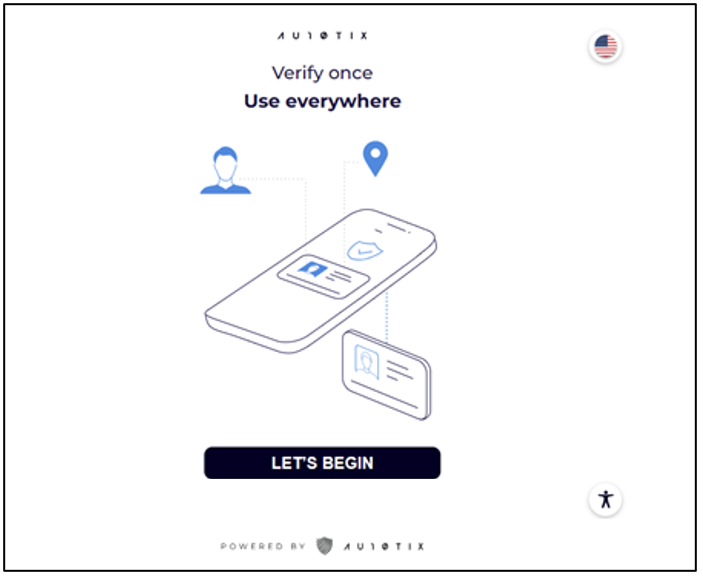
Escriba la dirección de correo electrónico de usuario del Centro de Asociados.
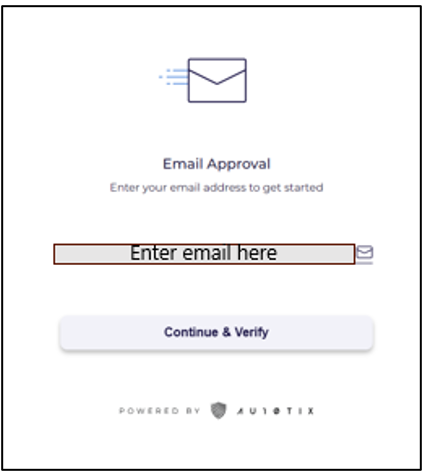
AU10TIX envía una comprobación de correo electrónico en el correo electrónico que incluye un código PIN.
Revise la bandeja de entrada para encontrar el correo de verificación e ingrese el código para verificar su cuenta de correo electrónico.
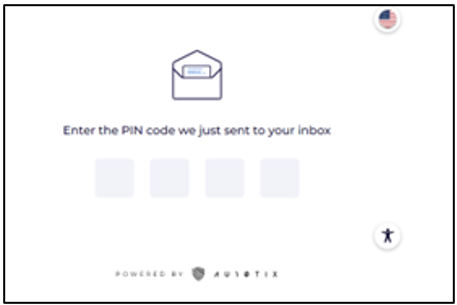
Escriba el número de móvil que tiene instalada la aplicación Microsoft Authenticator.
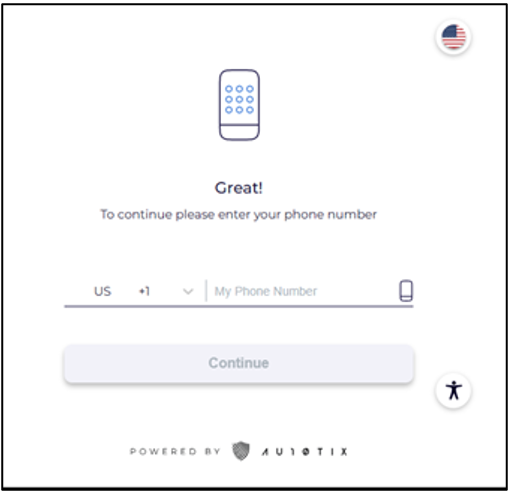
Seleccione Inicio.
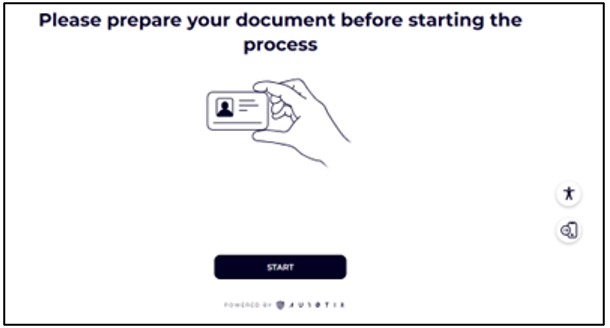
Use la cámara móvil para escanear el código QR.
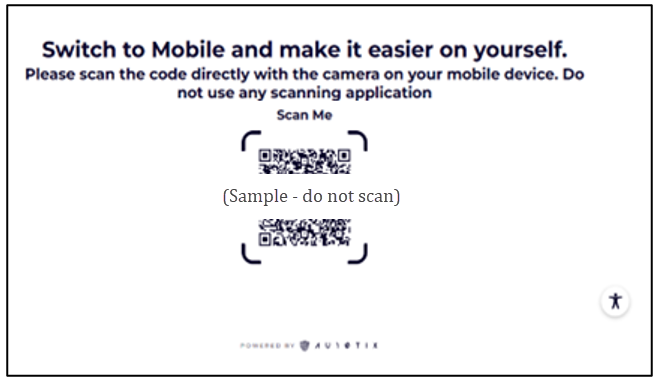
En el dispositivo móvil, seleccione Iniciar.
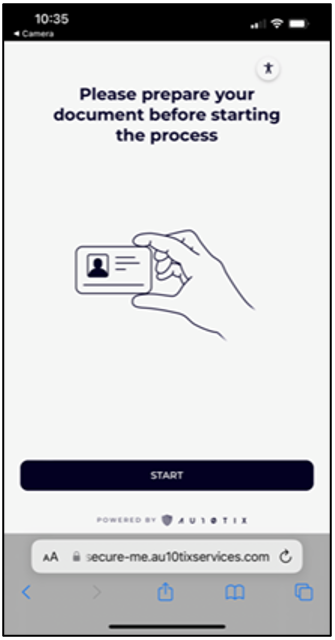
Seleccione Continuar para permitir que el explorador tenga acceso a la cámara.
es-ES:
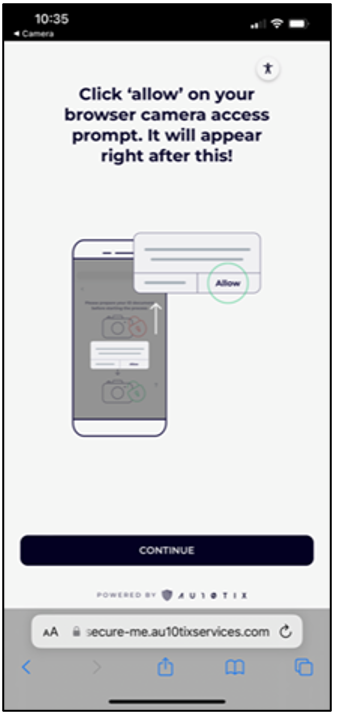
Seleccione Continuar para capturar la foto.
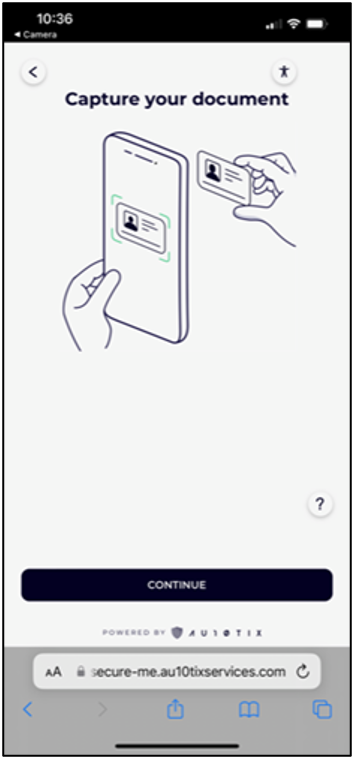
Seleccione Continuar para confirmar que acepta la imagen, o bien seleccione Repetir para repetirla.
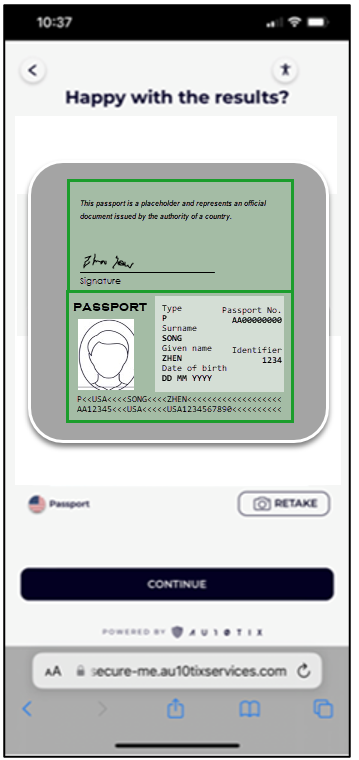
Seleccione Continuar para tomar una foto de usted mismo. Quite gafas y máscaras faciales, y asegúrese de que la iluminación en la habitación es buena.
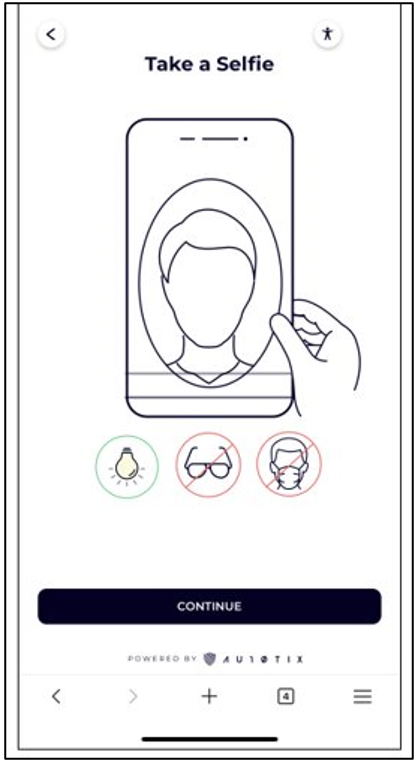
Una vez completada la comprobación, AU10TIX envía un código de verificación SMS al dispositivo móvil. Seleccione Abrir el autenticador.
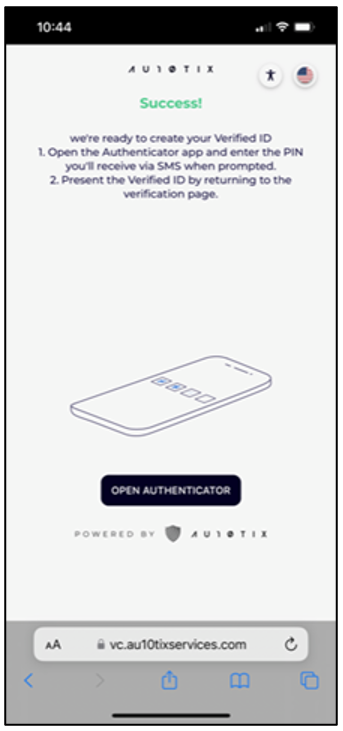
Escriba el código de verificación por SMS en la solicitud de Microsoft Authenticator.
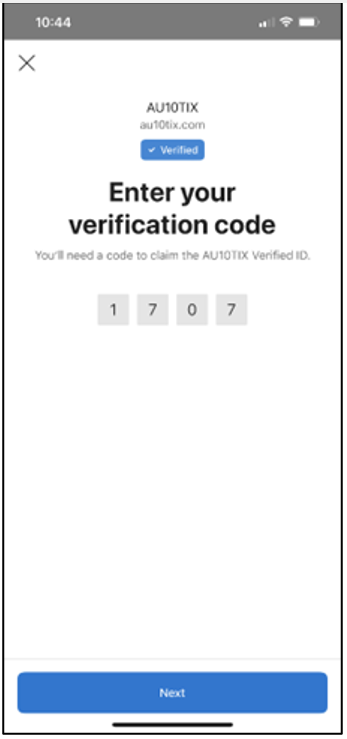
Seleccione Agregar para agregar un identificador comprobado a la aplicación Microsoft Authenticator.

Seleccione VerifiableCredential a fin de elegir una credencial para compartirla con el Centro de partners.
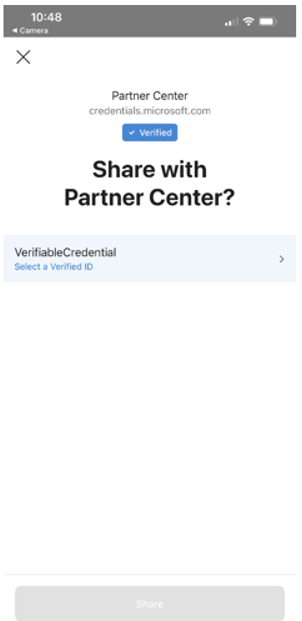
Seleccione Confirmar.
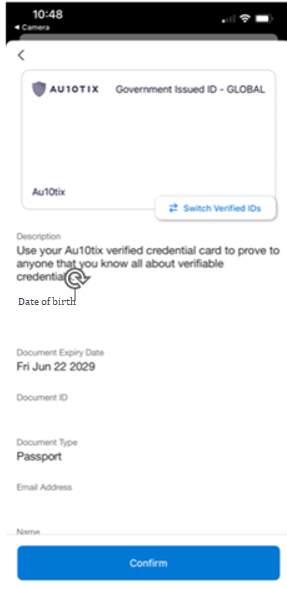
Seleccione Compartir para compartir las credenciales con el Centro de partners.
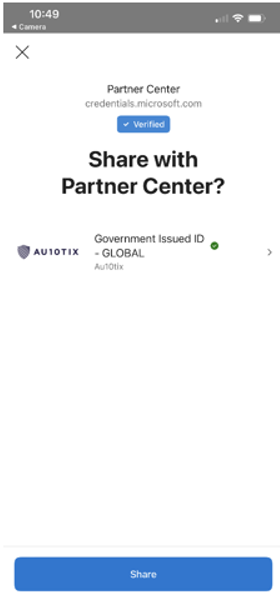
Una vez que la credencial verificable se comparte con el Centro de partners, el proceso de autorización e incorporación continúa con la comprobación del empleo.
Preguntas más frecuentes
¿Por qué el proceso de inscripción requiere la comprobación de identidades?
Para asegurarse de que el ecosistema de partners es seguro, es posible que solicitemos otra comprobación de identidad antes de que se pueda completar la inscripción.
¿Cuánto tiempo tengo que completar el proceso de verificación?
Sesenta días.
¿Puedo usar una credencial verificable existente?
Sí, puede usar un VC existente de un proveedor preferido del Centro de partners de Microsoft. Si se le pide una CV, seleccione Obtener CV para ver una lista de nuestras IDV aprobadas.
¿Qué proveedores puedo usar para completar la comprobación de identidad?
Actualmente, Microsoft se asocia con AU10TIX.
¿Qué necesito para completar el proceso de verificación identificado?
- Un identificador emitido por el gobierno, como el pasaporte o la licencia de conducir.
- Un dispositivo móvil (iOS o Android) con la aplicación Microsoft Authenticator instalada.
¿Cuánto tiempo debe tardar el proceso de comprobación de identidad?
Se recomienda dedicar 15 minutos a completar todo el proceso.
¿Necesita mi nombre de usuario del Centro de Partners coincidir con el nombre en mi identificación emitida por el gobierno?
Sí, los nombres deben coincidir exactamente y estar en el mismo idioma.
Póngase en contacto con el administrador global del Centro de partners para actualizar el nombre de usuario si es necesario.
¿El comprobador de identificador (IDV) almacena mis datos personales?
Microsoft requiere que sus comprobadores de identificador de confianza cumplan las directivas de privacidad y que los datos se controle y eliminen de forma segura.
¿Qué correo electrónico debo dar a AU10TIX?
Proporcione la dirección de correo electrónico de usuario en el Centro de partners. La dirección de correo electrónico se usa para la comprobación del PIN.
¿Por qué necesito proporcionar mi número de móvil para AU10TIX?
Se requiere un número de móvil para que AU10TIX pueda enviar un código SMS posteriormente en el proceso para verificar tu dispositivo de conexión.
AU10TIX envía a este dispositivo de punto de conexión el certificado VC para cargarlo en la aplicación MS Authenticator.
¿Qué ocurre si mi empresa no me permite usar un dispositivo móvil personal o me emitió un dispositivo móvil corporativo?
Trabaje con sus departamentos de TI y gobernanza sobre la política corporativa.
¿Qué ocurre si el IDV no me emite un VC?
Vaya a la página Configuración del Centro de partners/Configuración de cuenta/Información legal y, después, seleccione Ponerse en contacto con el soporte técnico.
¿Expira un VC?
Sí, un certificado de credencial verificable expira en un año o en la fecha de expiración del documento emitido por el gobierno, lo que ocurra primero. La aplicación Microsoft Authenticator muestra la fecha de expiración del certificado.
¿Qué ocurre si se produce un error en mi intento de obtener una credencial verificable y necesito más soporte técnico?
Para obtener más ayuda, cree una incidencia de soporte técnico.